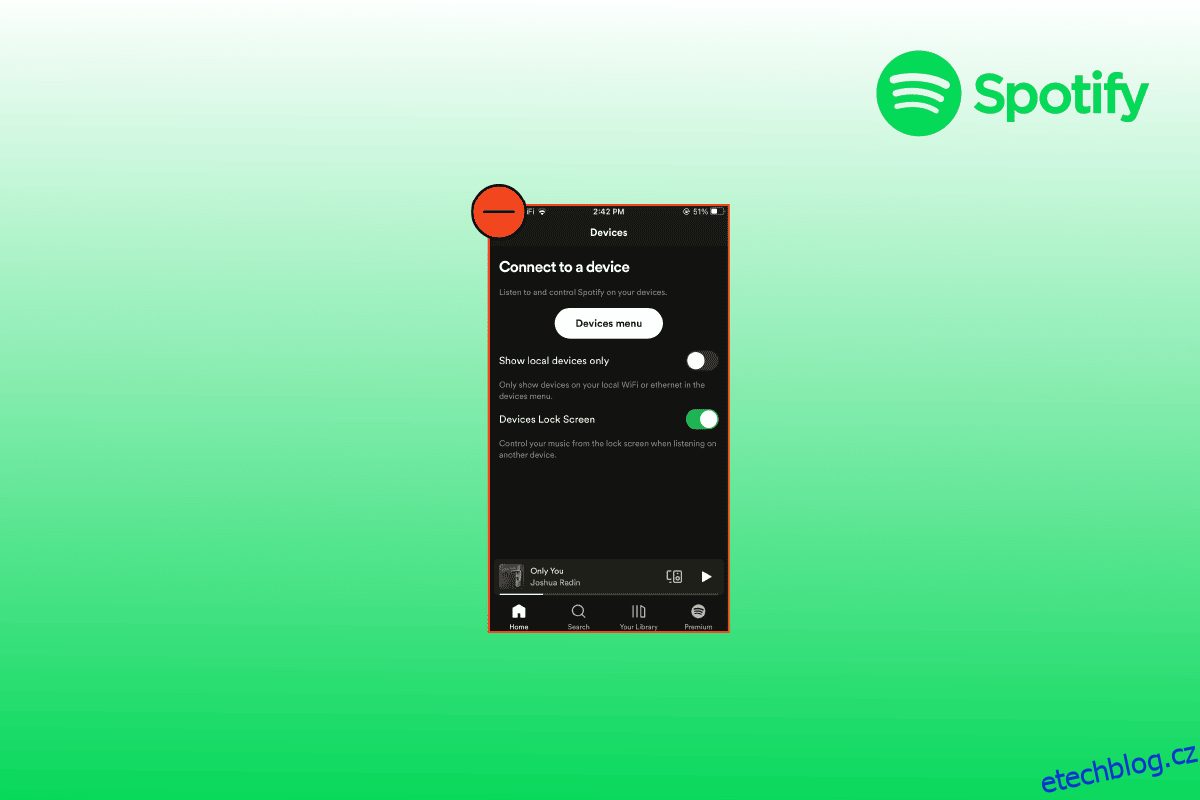Víme, že když posloucháte svou oblíbenou hudbu, jste v jiné zóně. Víme také, že nemáte rádi vyrušování, když se hraje váš oblíbený. To je důvod, proč používáte Spotify. Spotify vám umožní vychutnat si skladbu, kterou posloucháte. Funkce Spotify, jako je offline hudba, hudba bez reklam, přehrávání skladeb v libovolném pořadí, poskytují kvalitní zážitek, který si zasloužíte. Chcete-li, abyste měli větší možnosti, aplikace vám umožňuje odebrat zařízení z připojení Spotify. V tomto článku vás tedy provedeme tím, jak odebrat zařízení ze Spotify.
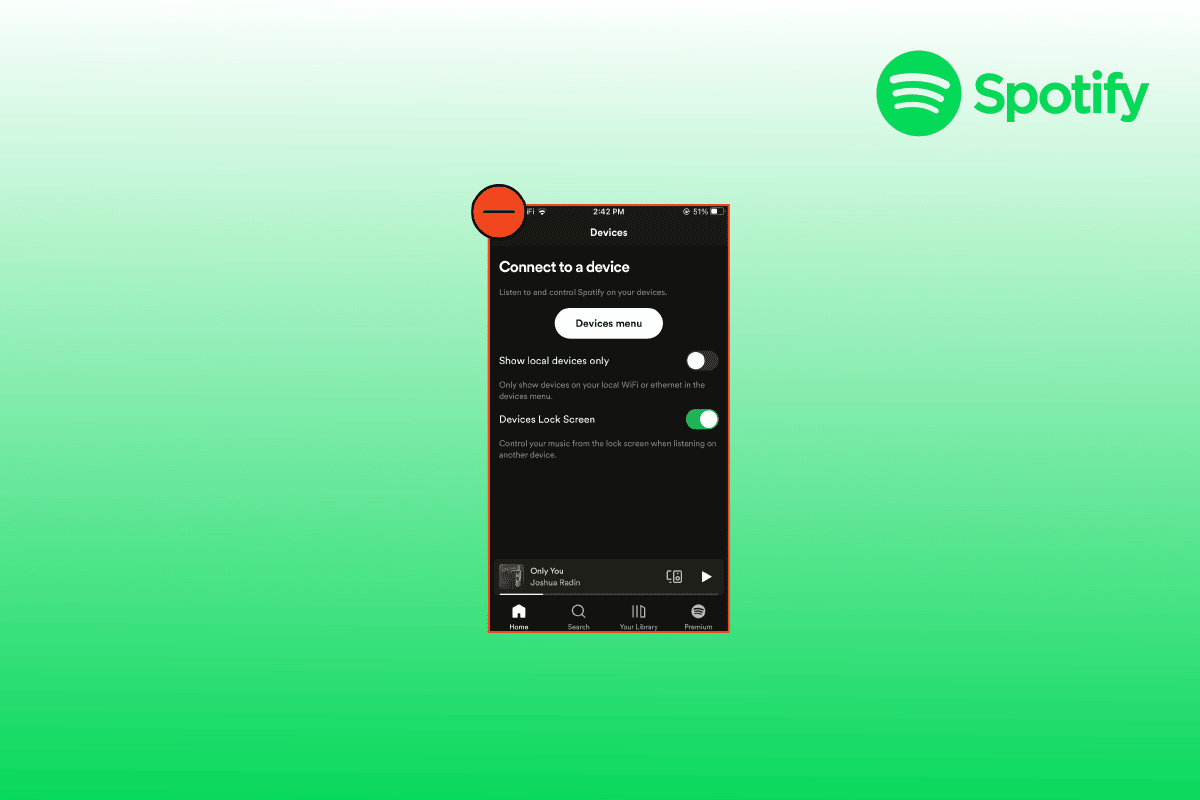
Table of Contents
Jak odebrat zařízení ze Spotify Connect
Možná jste svůj Spotify připojili k jiným zařízením, která nyní nepoužíváte, a chcete zařízení z připojení Spotify nyní odebrat. Pomůžeme vám tedy s řešením tohoto problému. Můžete si vybrat kteroukoli z níže uvedených metod
Metoda 1: Odeberte zařízení prostřednictvím aplikace Spotify
Za prvé, můžete odebrat zařízení prostřednictvím aplikace Spotify, jak je znázorněno níže.
1. Nejprve v telefonu otevřete aplikaci Spotify.
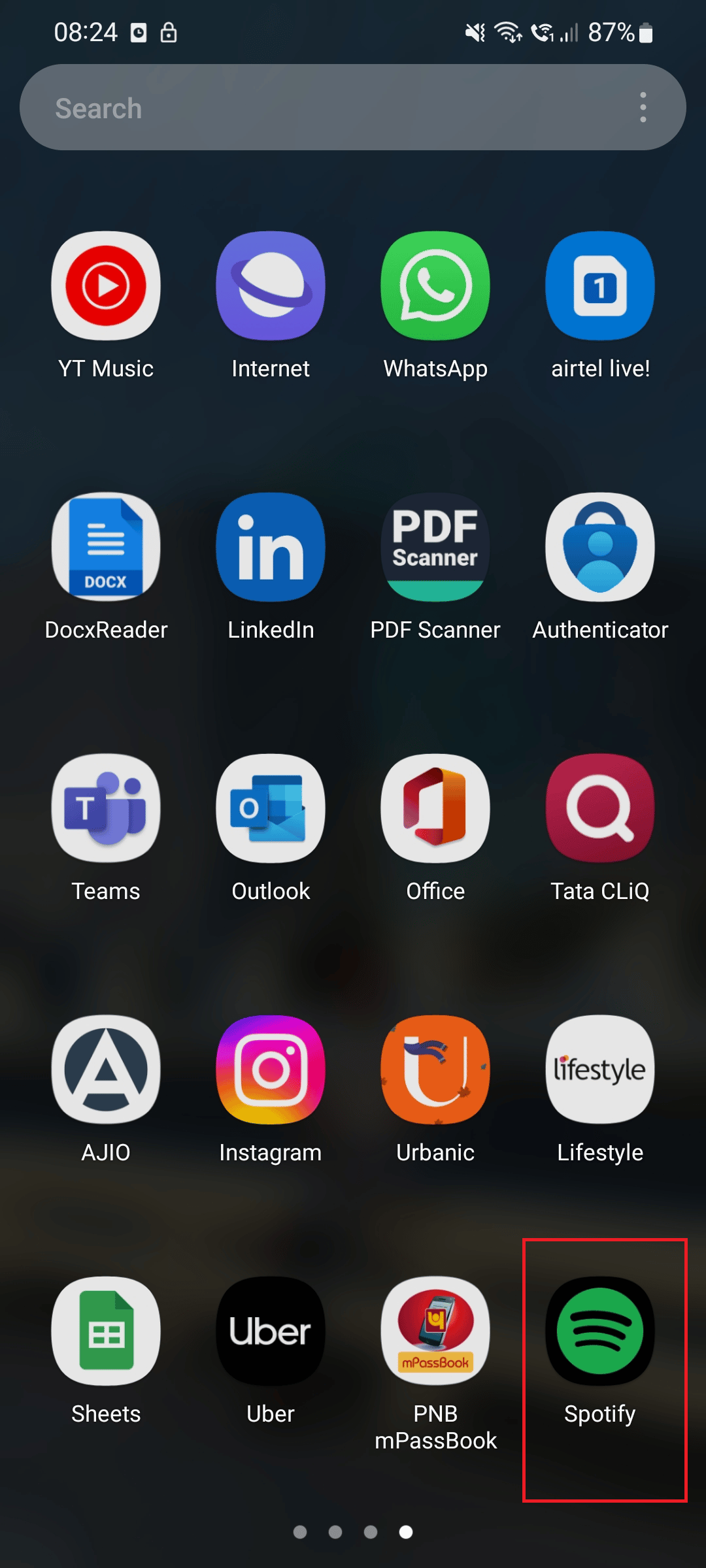
2. Klepněte na ikonu ozubeného kola na pravé straně obrazovky.
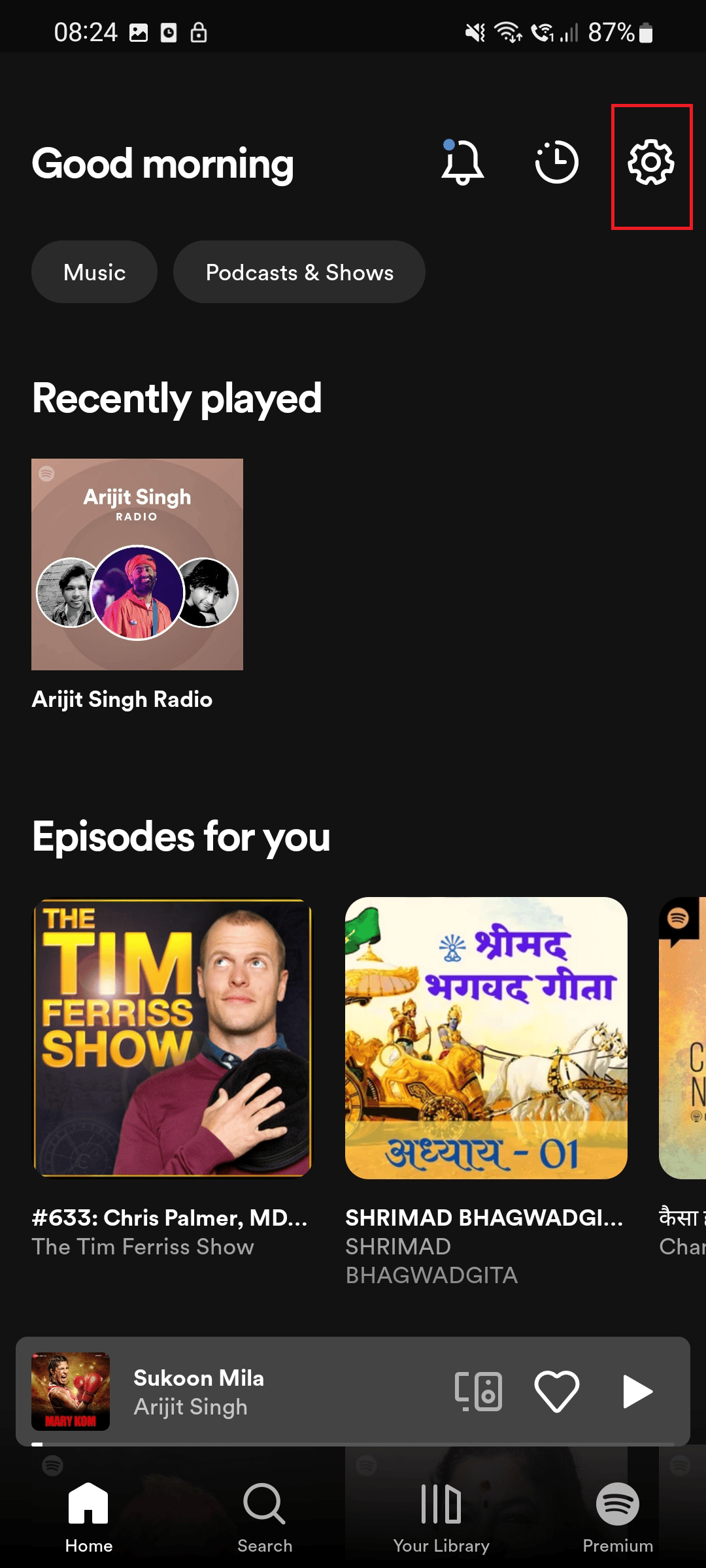
3. Přejděte dolů a vyberte možnost Zařízení.
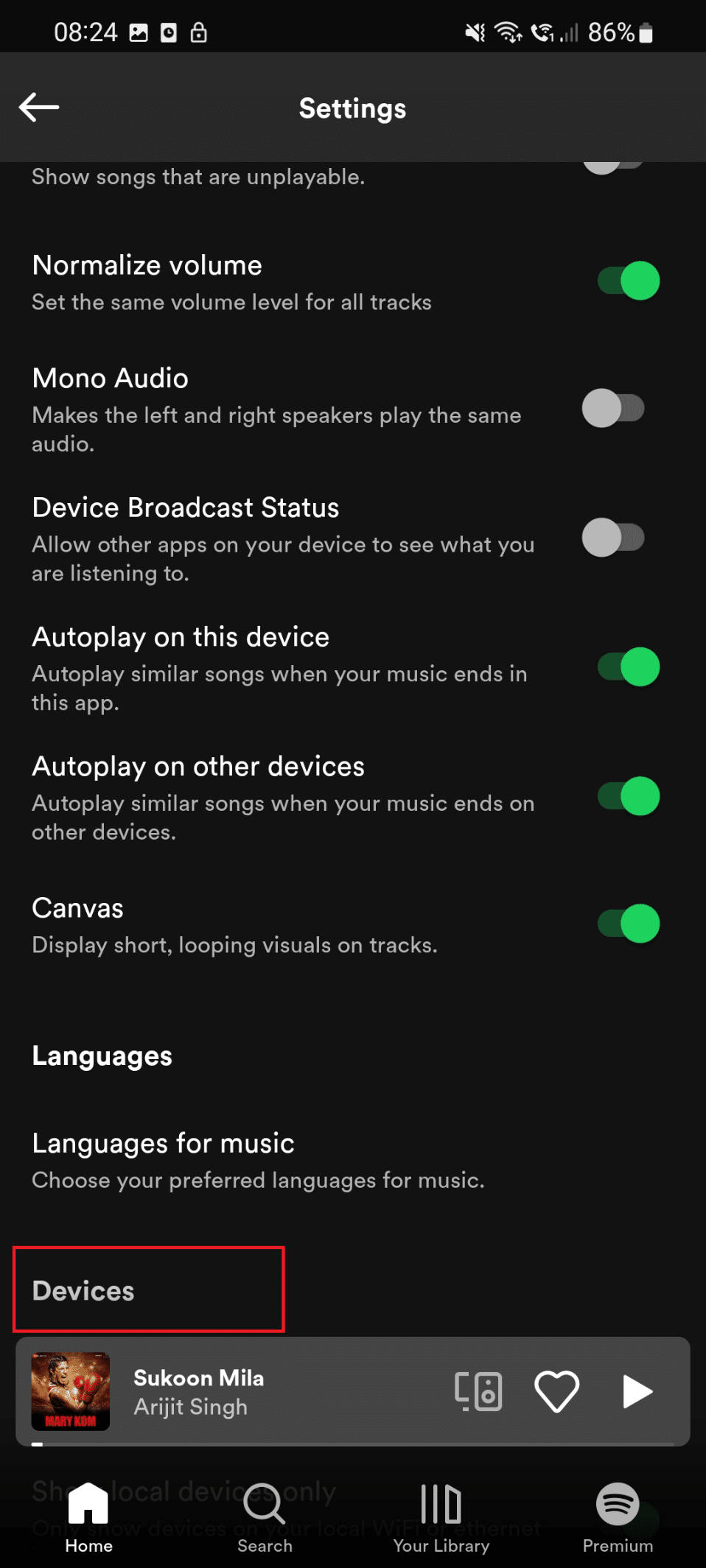
4. V nabídce zařízení vyberte zařízení, které chcete odebrat.
Metoda 2: Použijte možnost Odebrat přístup
Toto je také jeden z nejjednodušších způsobů, jak odebrat zařízení z připojení Spotify
1. Přejděte na Přihlášení na Spotify strana.
2. Zadejte své uživatelské jméno a heslo. poté klikněte na PŘIHLÁSIT SE.
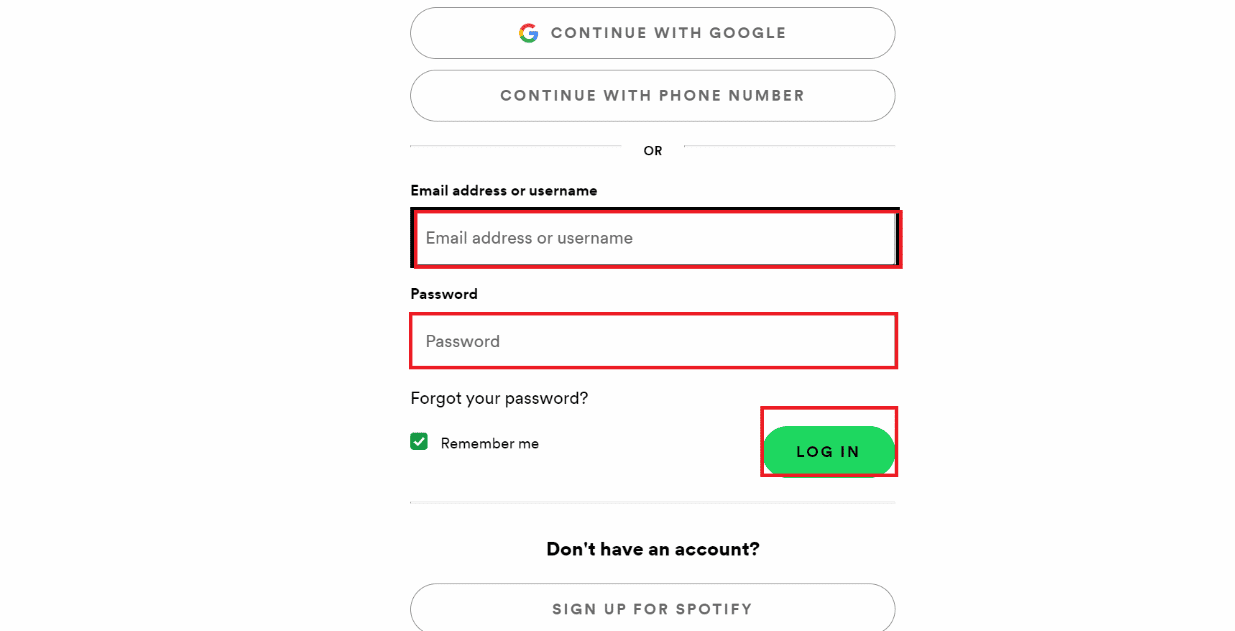
3. Klikněte na ikonu Profil.
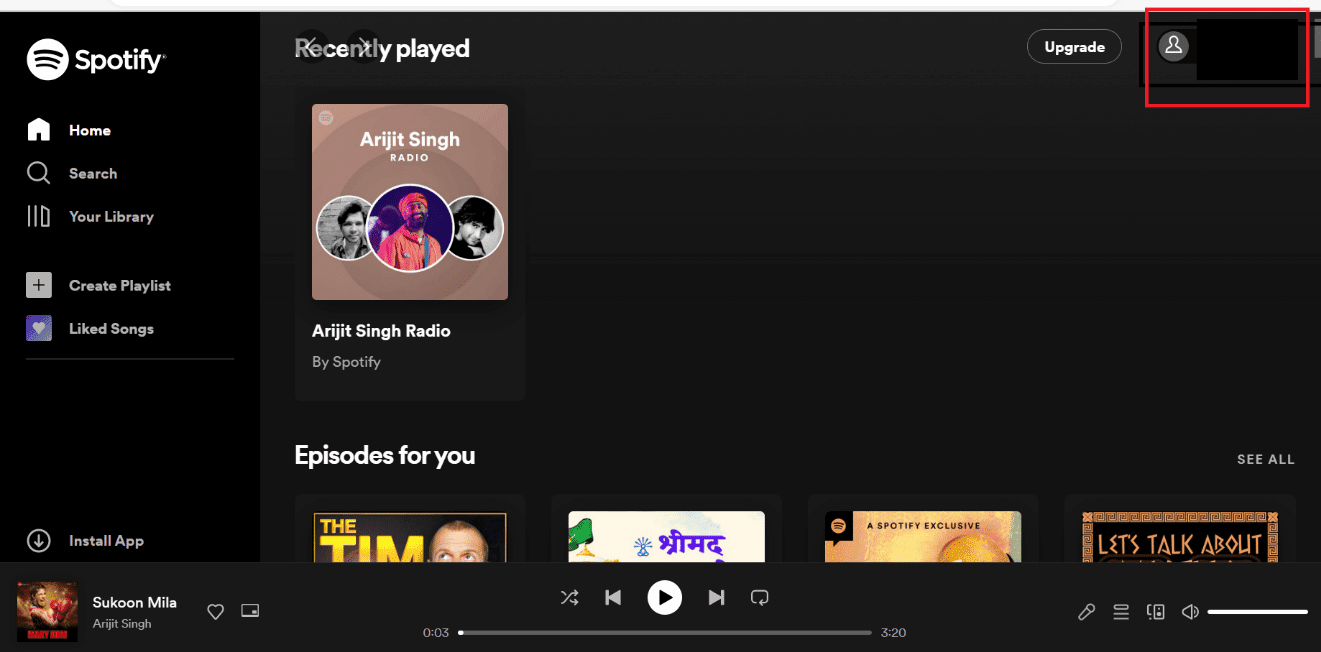
4. Přejděte na možnost Účet.
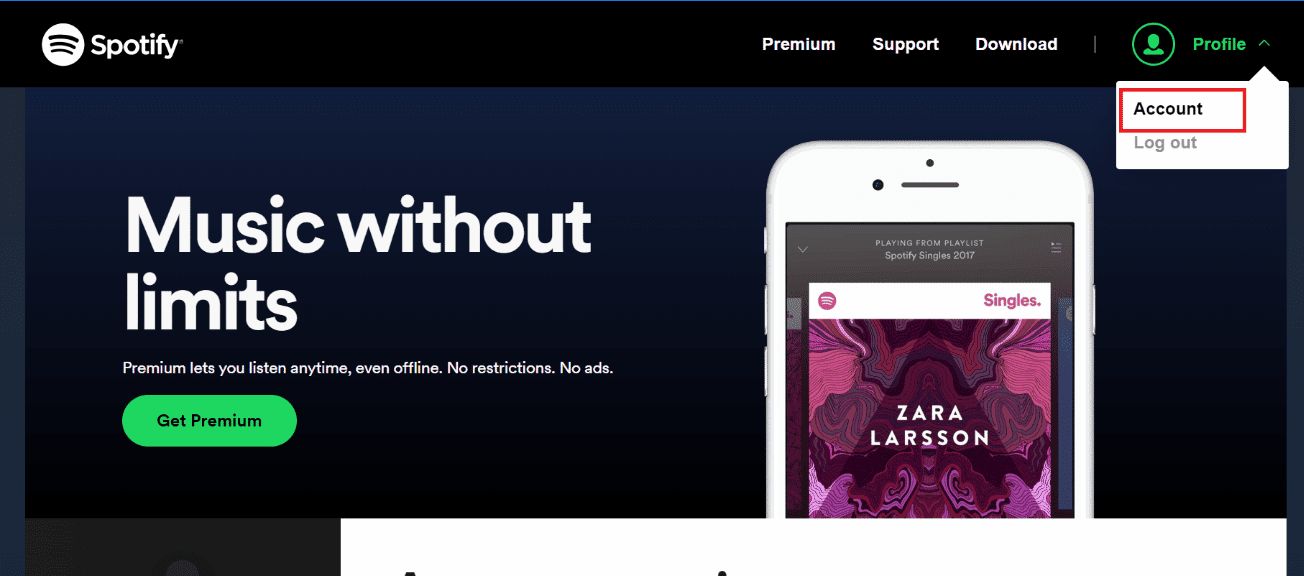
5. Přejděte dolů a klikněte na Přejít na stránku aplikací.
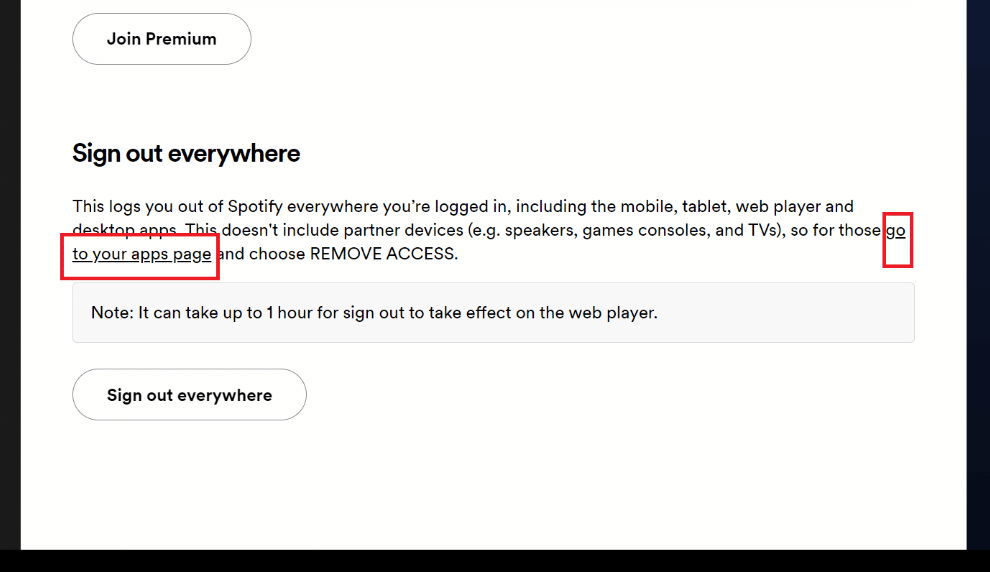
6. Klepnutím na možnost Odebrat přístup toto konkrétní zařízení odeberete.
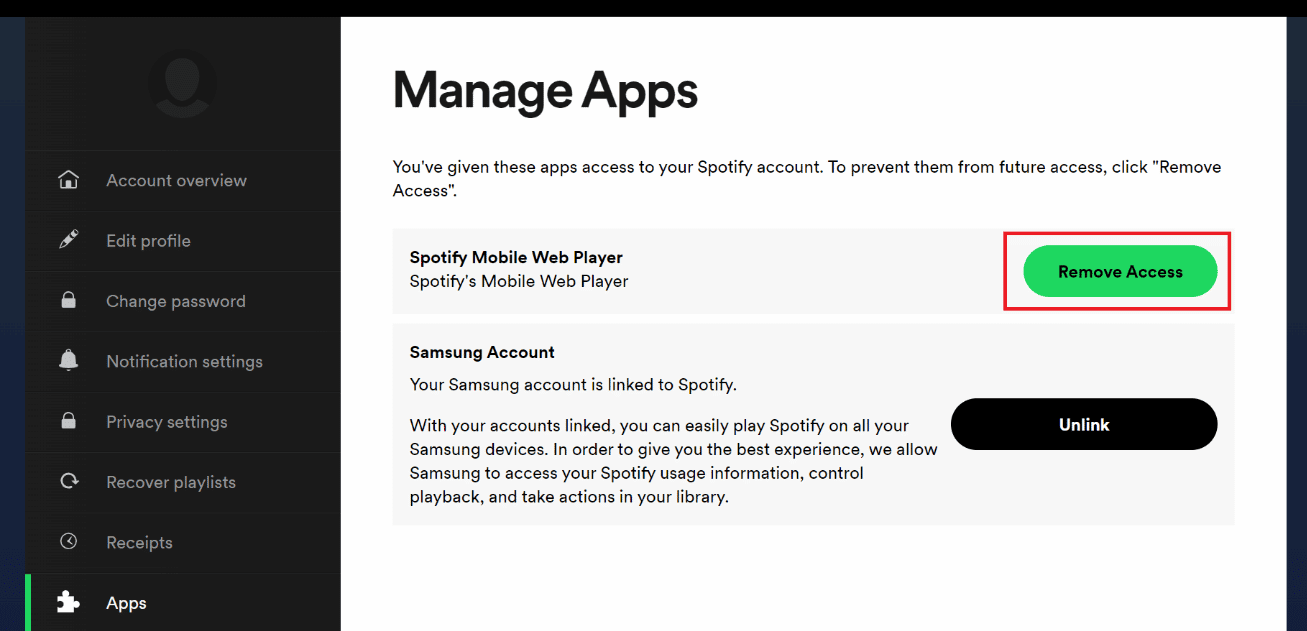
Metoda 3: Použijte možnost Odhlásit se všude
Dalším způsobem, jak odebrat zařízení z připojení Spotify, je použití možnosti Odhlásit se všude.
1. Stiskněte klávesu Windows, zadejte Spotify a klikněte na Otevřít.
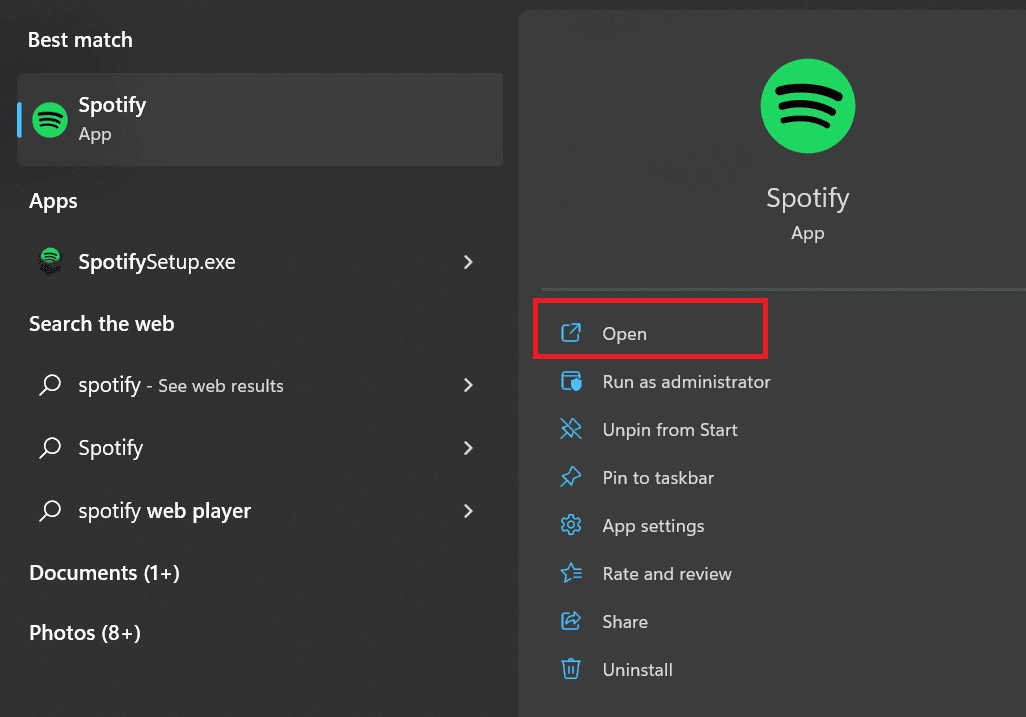
2. PŘIHLÁŠTE se zadáním svého e-mailu a hesla.
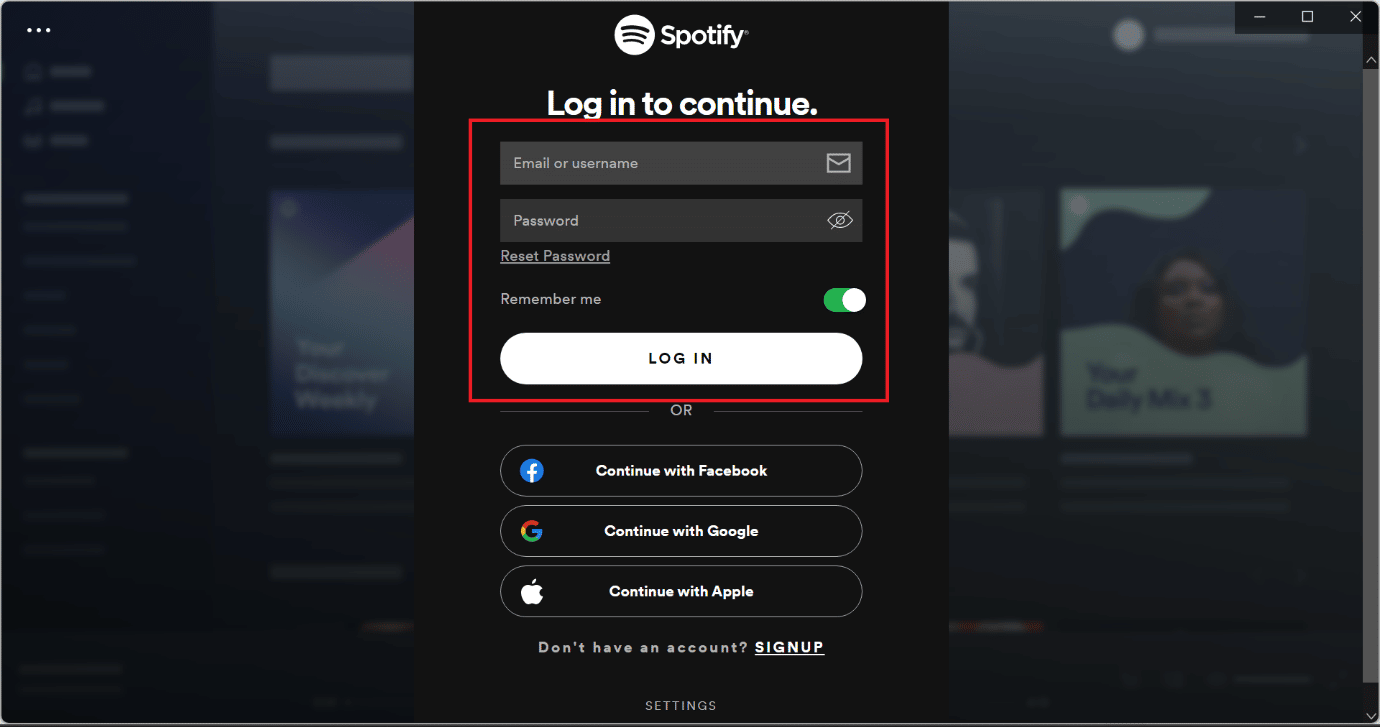
3. Nyní přejděte na ikonu Profil v pravé horní části stránky.
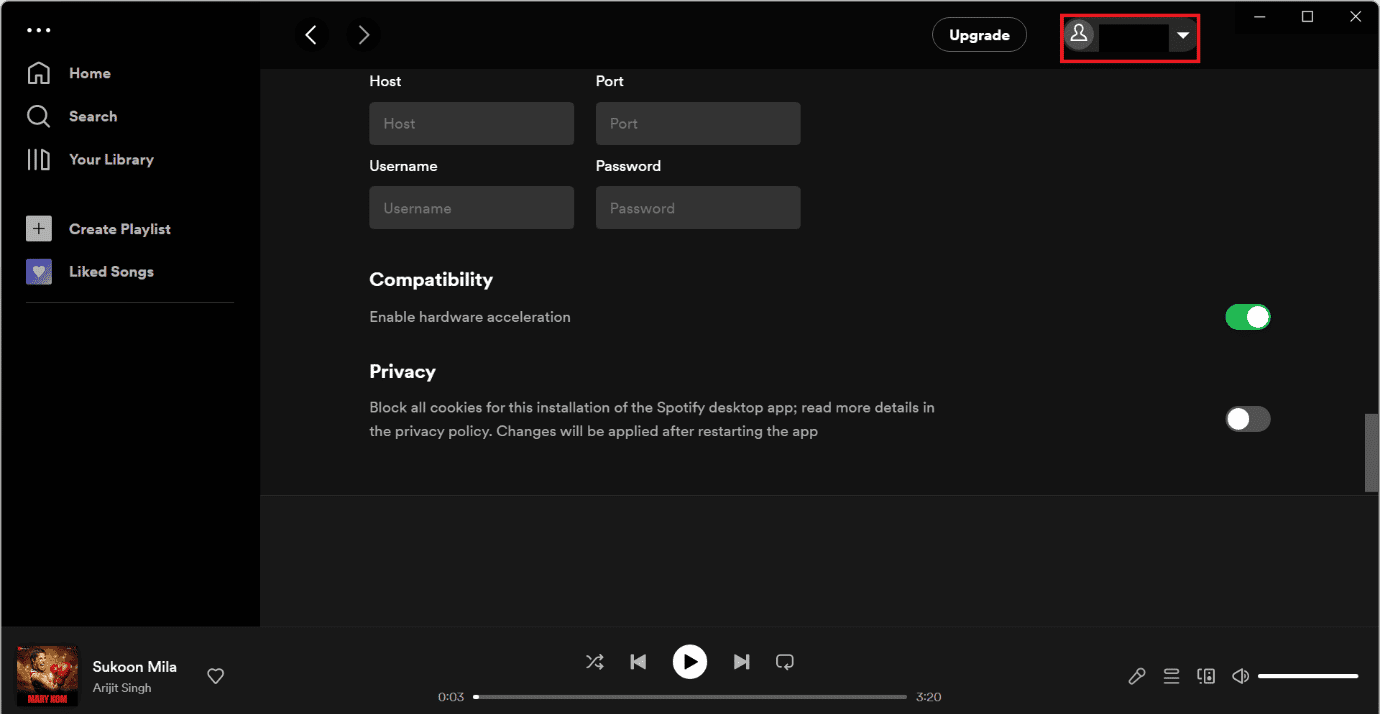
4. Klikněte na sekci Účet.
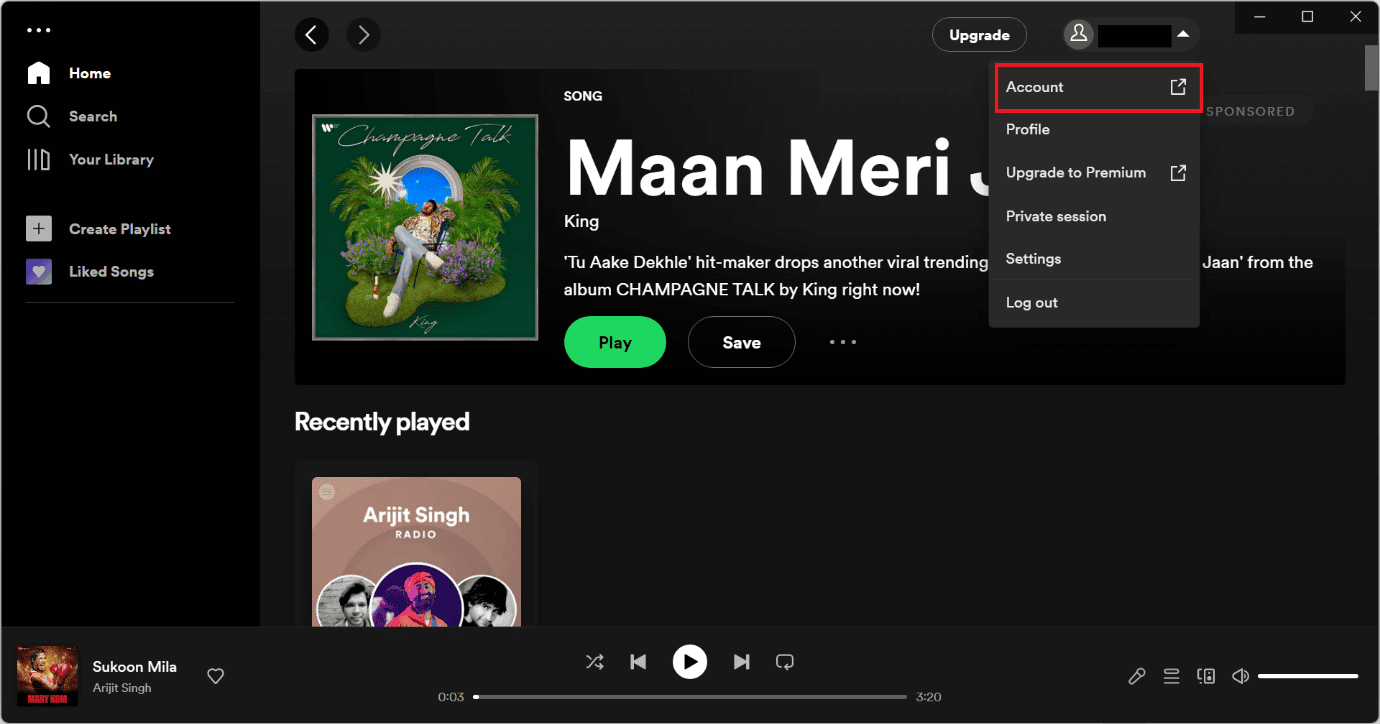
5. Po kliknutí na sekci účtu se ve vašem prohlížeči otevře webová stránka Spotify, která bude vypadat jako na obrázku níže.
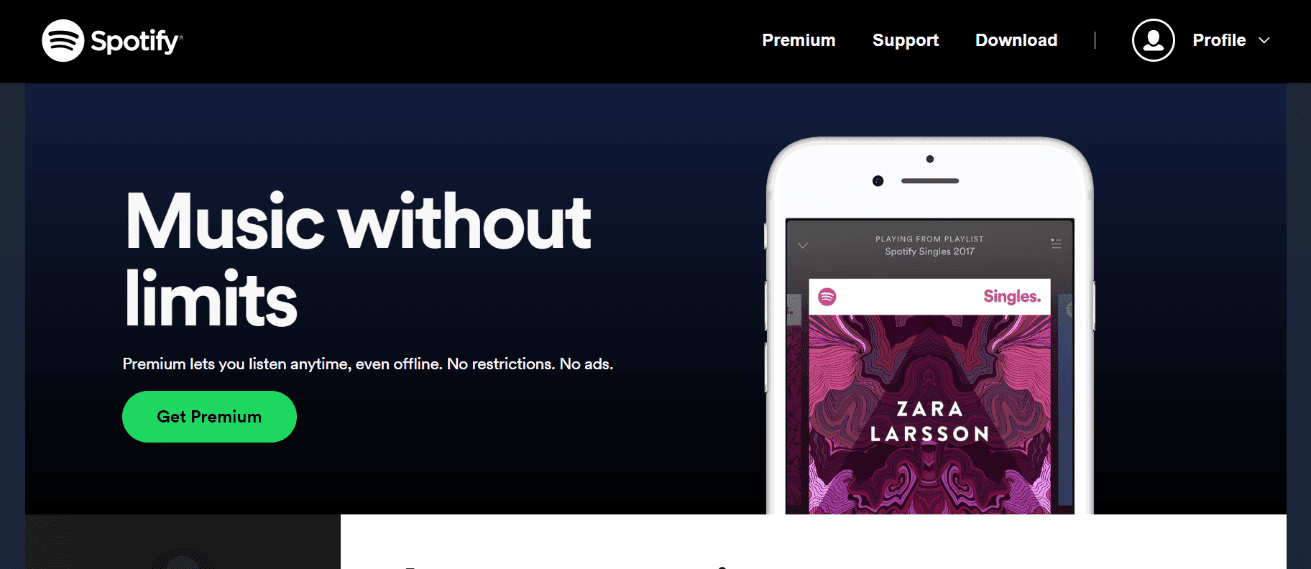
6. Znovu klikněte na ikonu Profil zobrazenou na pravé straně.
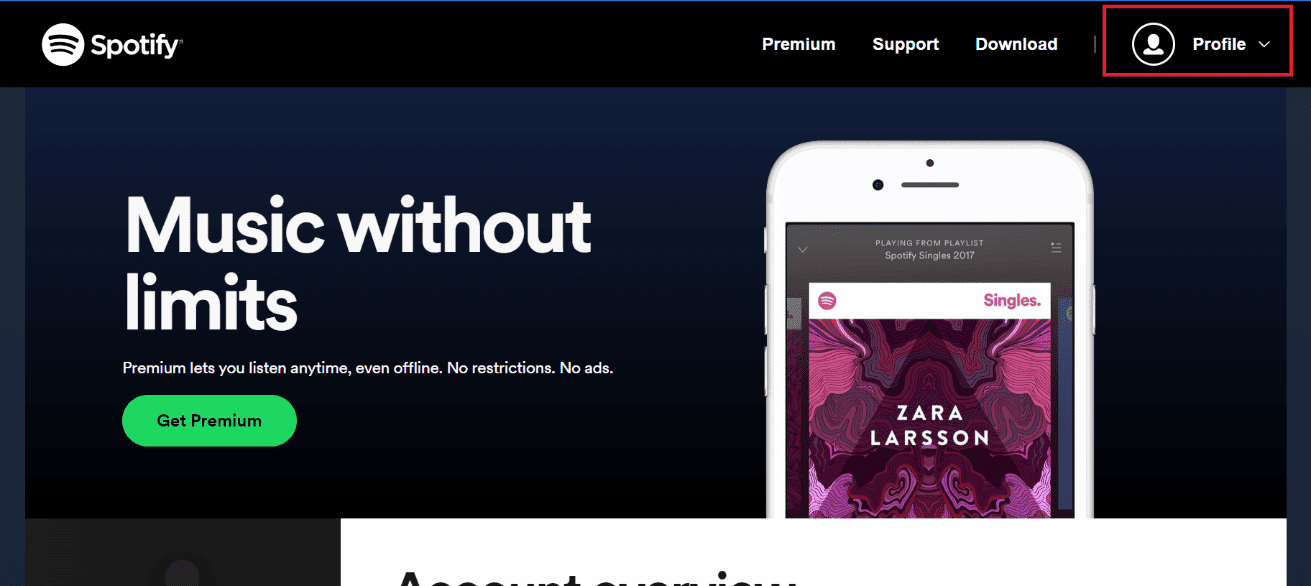
7. Poté klikněte na možnost Účet.
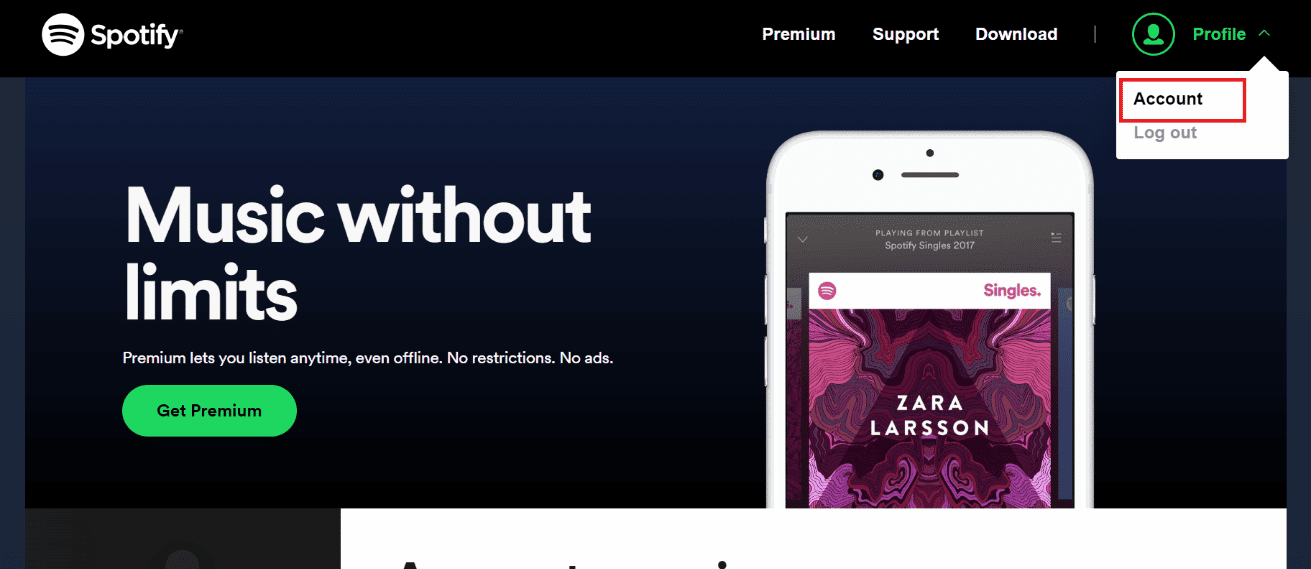
8. Nyní přejděte dolů a klikněte na možnost Odhlásit se všude.
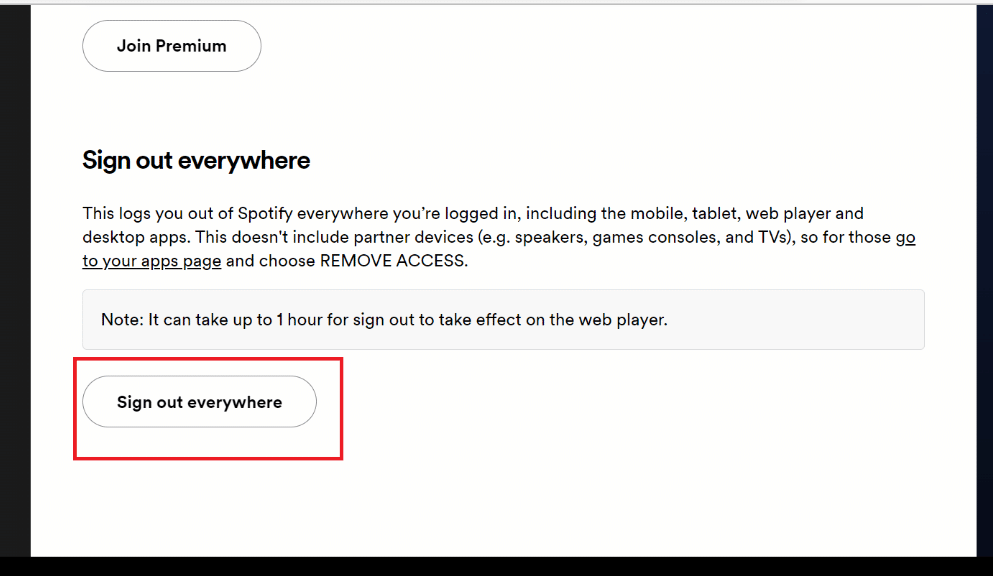
Metoda 4: Použijte možnost odhlášení
Tuto metodu, jak odebrat zařízení z připojení Spotify, můžete použít vy. Kroky k použití této metody jsou uvedeny níže;
Možnost I: Prostřednictvím aplikace Spotify
1. Otevřete na svém mobilním telefonu aplikaci Spotify. Klikněte na ikonu ozubeného kola zobrazenou na pravé straně obrazovky vašeho mobilního telefonu
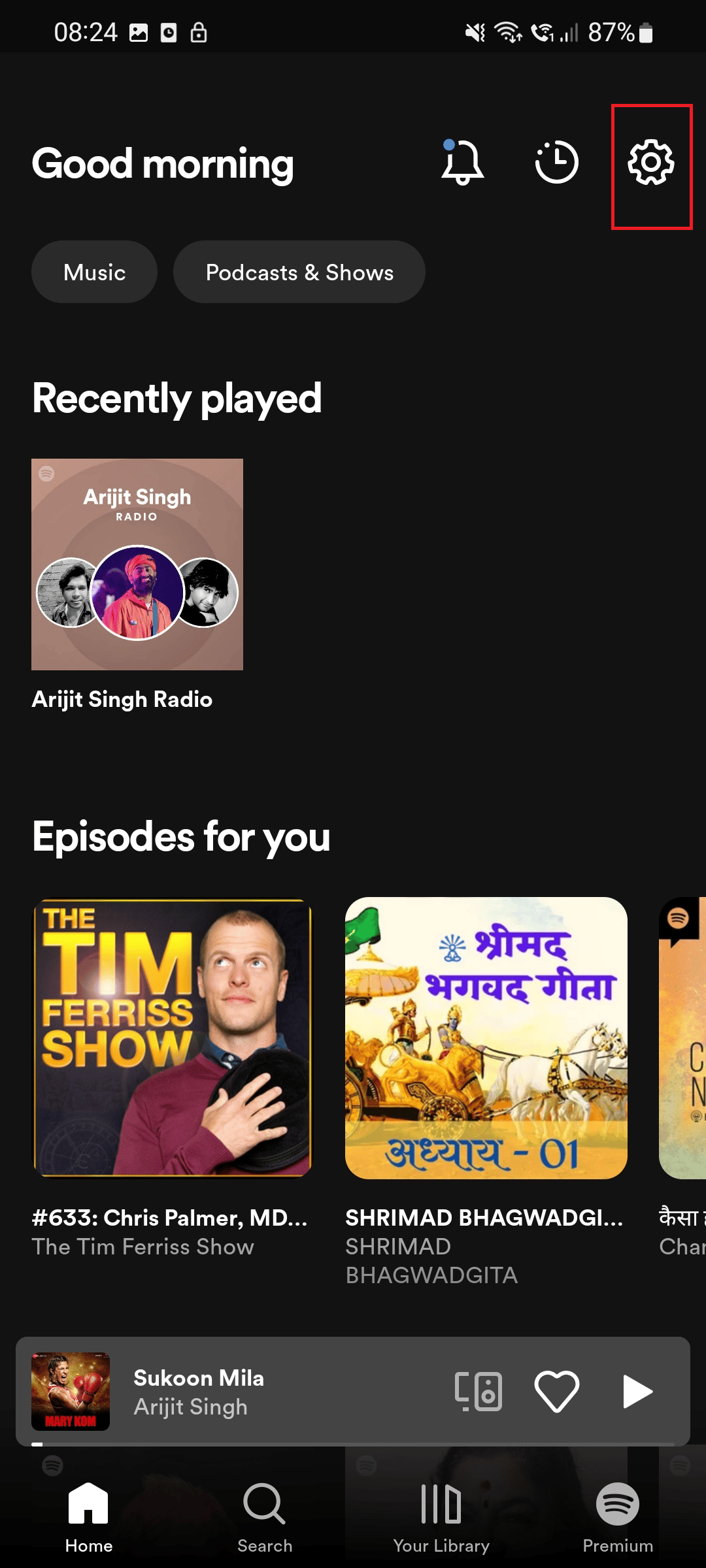
2. Poté přejděte dolů a klikněte na Odhlásit se.
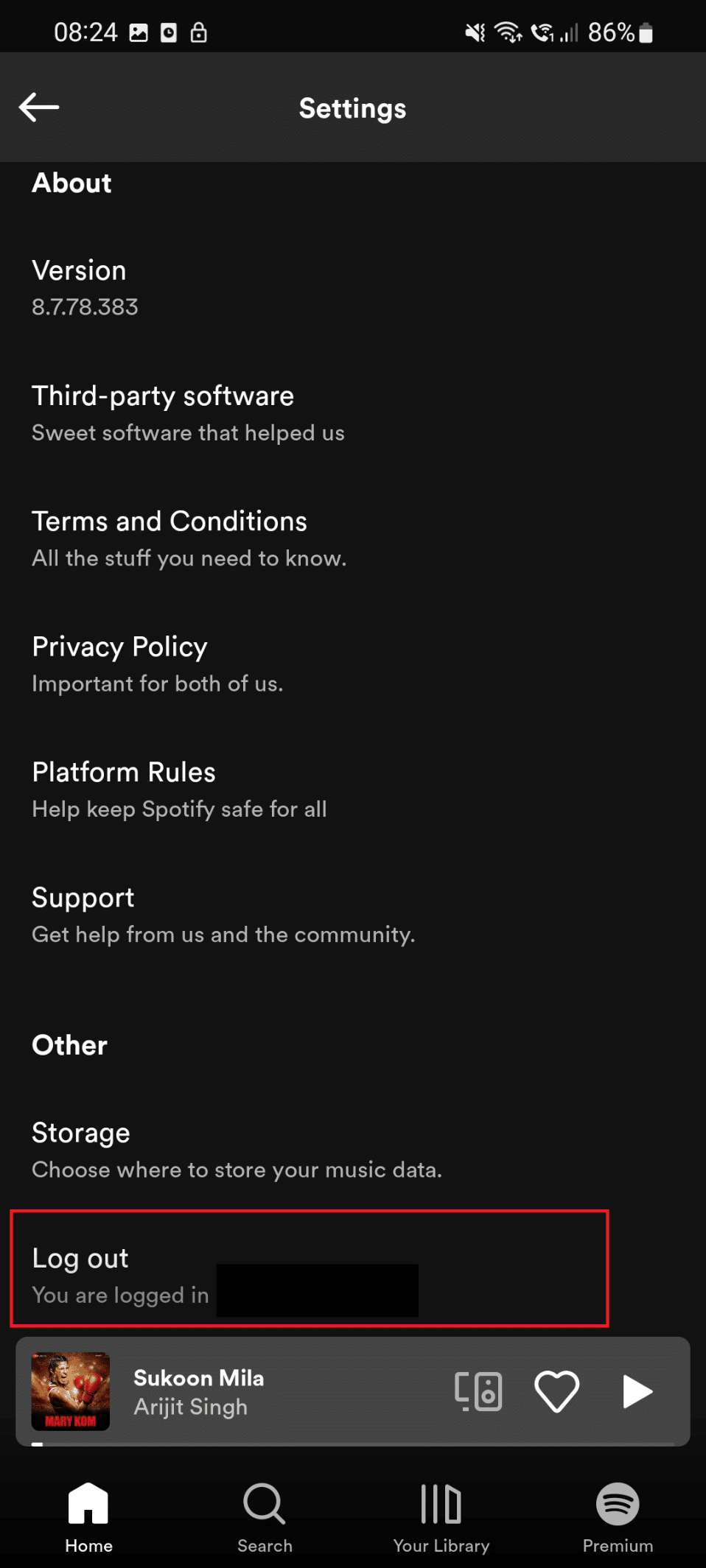
Možnost II: Prostřednictvím webové verze Spotify
Toto je poslední metoda v tomto článku, která vám pomůže odebrat zařízení z připojení Spotify. Kroky jsou uvedeny níže –
1. Klikněte na ikonu Profil umístěnou v pravém horním rohu.
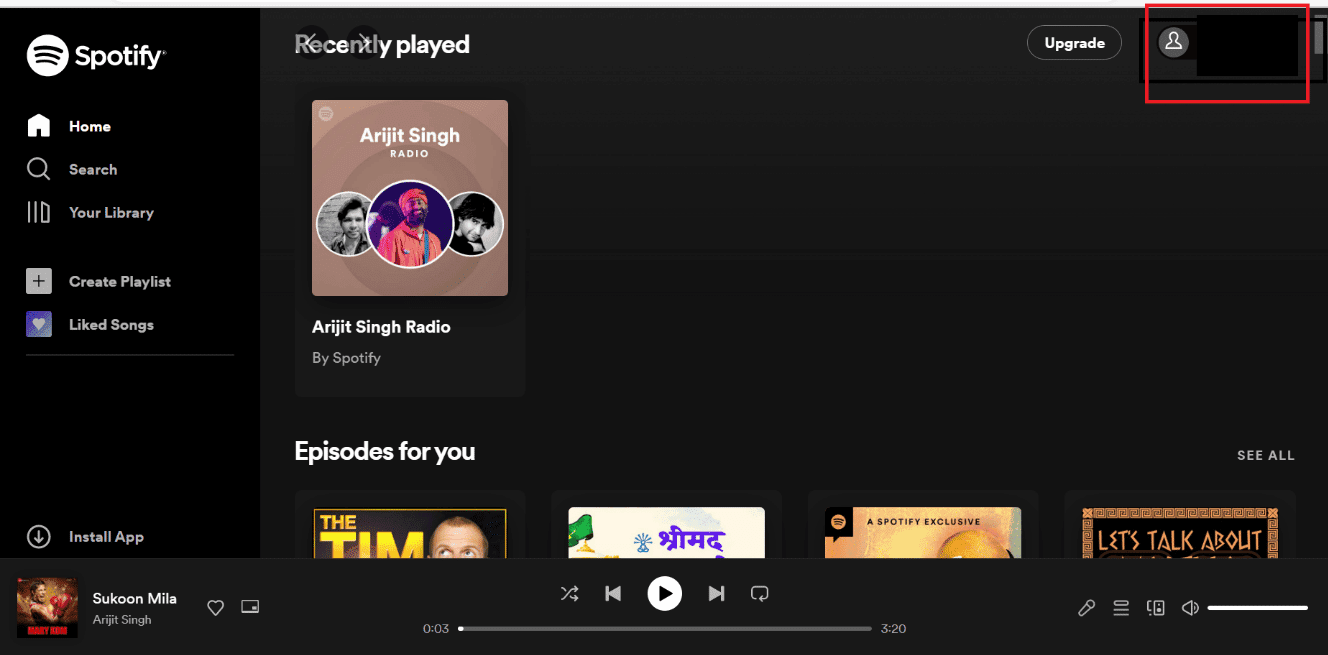
2. Klikněte na možnost Odhlásit se
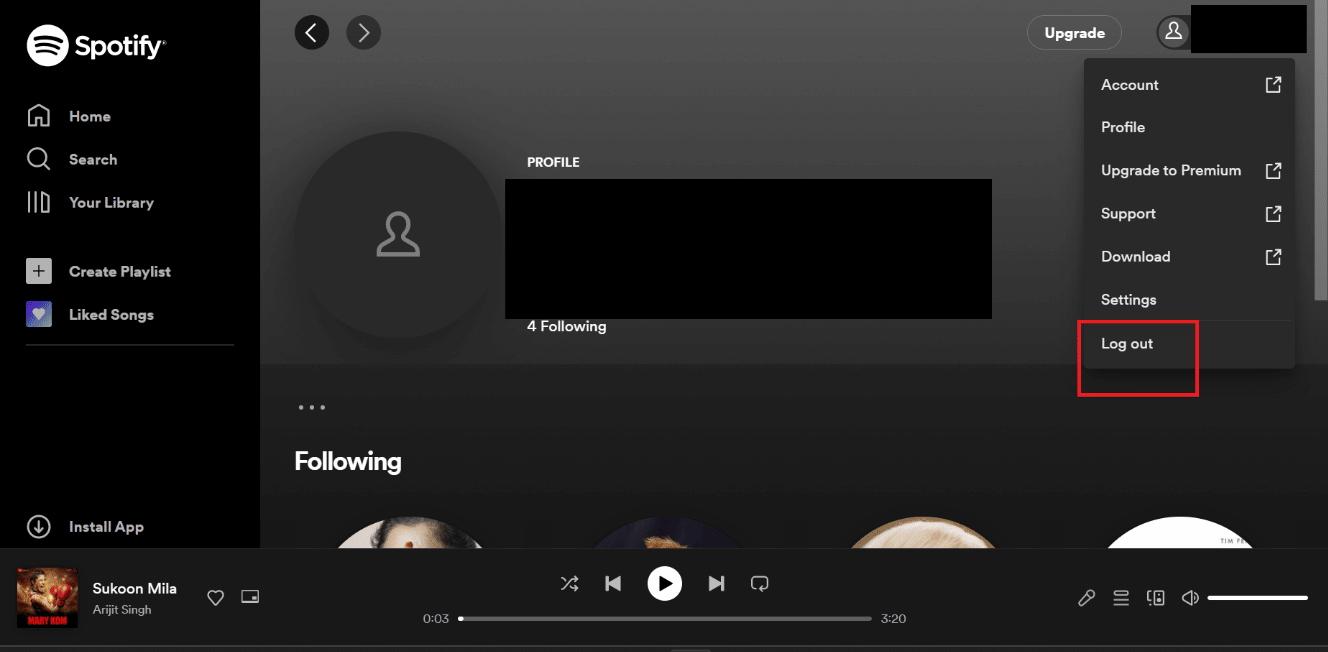
Jak se přihlásit po odhlášení
Pro přihlášení do Spotify postupujte podle uvedených kroků.
1. Současným stisknutím kláves Windows + Q otevřete Windows Search.
2. Zde zadejte Spotify a klikněte na Otevřít.
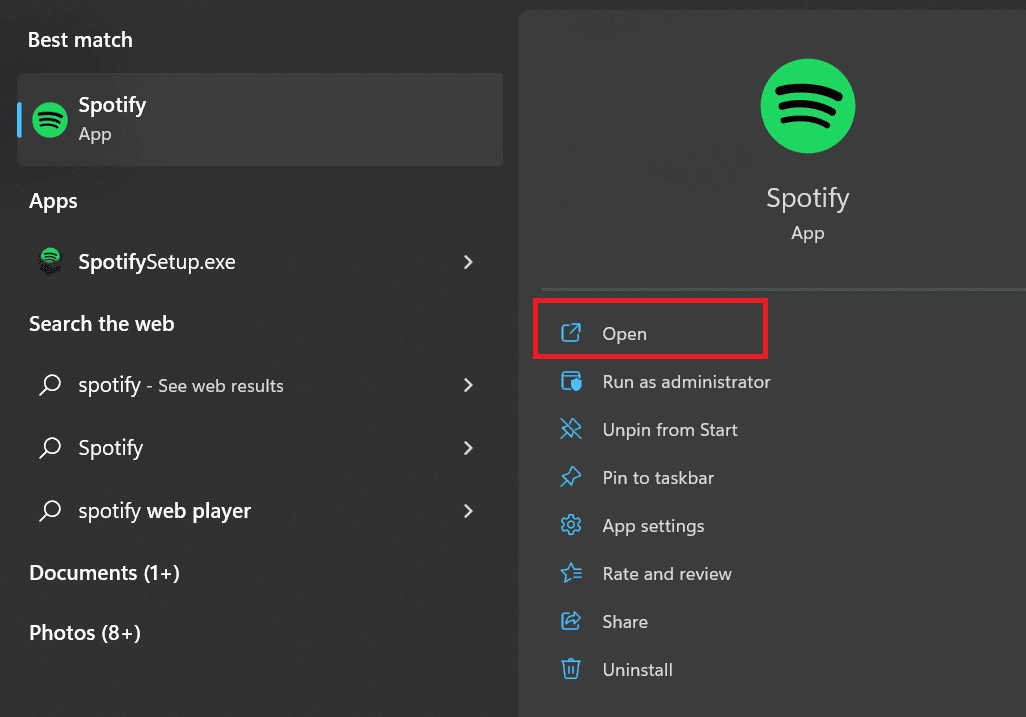
3. Nyní klikněte na možnost Přihlásit se.
4. Zadejte svůj e-mail a heslo. Poté klikněte na PŘIHLÁSIT SE.
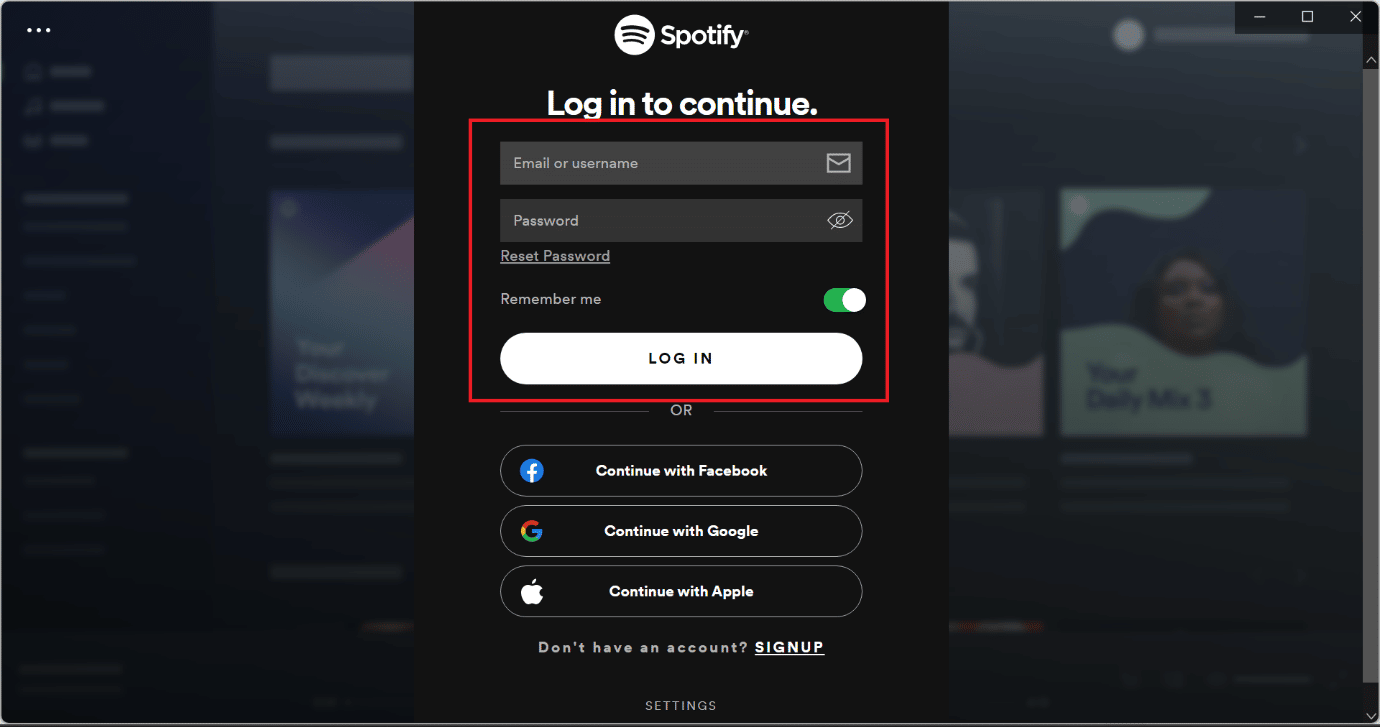
Často kladené otázky (FAQ)
Q1. Je Spotify zdarma zdarma?
Ans. Ano, Spotify můžete používat zdarma. Získáte přístup k omezeným funkcím, pokud je budete používat zdarma. S prémiovým přístupem získáte přístup ke všem funkcím.
Q2. Proč je Spotify tak populární?
Ans. Spotify je oblíbený, protože streamování hudby je tak jednoduché. Nemusíte ani platit. Bezplatná úroveň je skvělá strategie, jak vás nalákat, a když jste unavení z reklam, které to v první řadě dělají zdarma, a chcete svobodu neomezeného přeskakování, kliknutí na odběr je jednoduché.
Q3. Kolik stojí předplatné Spotify?
Ans. K dispozici je několik plánů předplatného. Tyto plány jsou mini plán za 7 Rs na den, prémiový individuální plán za 129 Rs měsíčně, prémiový duo plán za 165 Rs měsíčně, prémiový rodinný plán za 199 Rs měsíčně a prémiový studentský plán za 165 Rs. za měsíc.
Q4. Proč bych měl poslouchat hudbu na Spotify?
Ans. Vzhledem k tomu, že Spotify je nejlepší nástroj pro objevování hudby. Spotify je i nadále ideální platformou pro hledání nové hudby, a to díky desítkám tisíc seznamů skladeb, které uživatelé a nahrávací společnosti vytvořili, a také speciálně vytvořeným seznamům skladeb Discover Weekly a Release Radar. Poskytují neuvěřitelné množství hrubých dat pro 50 nejlepších statistik.
Q5. Jak odeberu svůj účet Spotify z jiného zařízení?
Ans. Zařízení můžete odebrat výběrem některé z metod, které jsou uvedeny zde v tomto článku.
Q6. Proč se moje Spotify připojuje k jinému zařízení?
Ans. Možná jste se přihlásili do jiných zařízení. To může být důvod, proč se potýkáte s tímto problémem. Ale nebojte se, tento problém lze snadno vyřešit odebráním všech zařízení. Chcete-li zařízení odebrat, postupujte podle jednoduchých kroků uvedených v tomto článku.
***
Doufáme, že vám tento článek pomohl vyřešit váš dotaz, jak odebrat zařízení ze Spotify connect. V případě jakýchkoli pochybností se prosím vyjádřete v sekci níže. Rádi vám pomůžeme. Pokud máte nějaké návrhy, napište je do sekce níže.